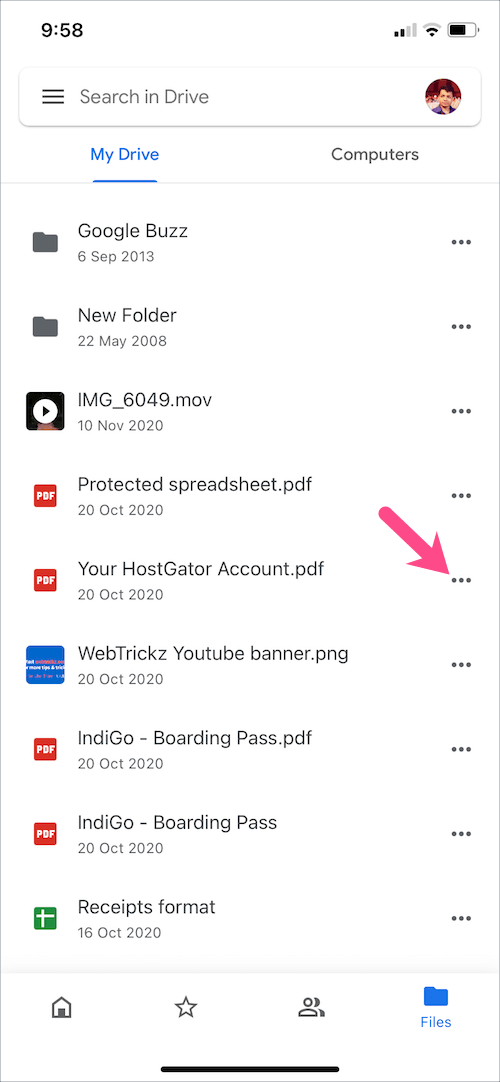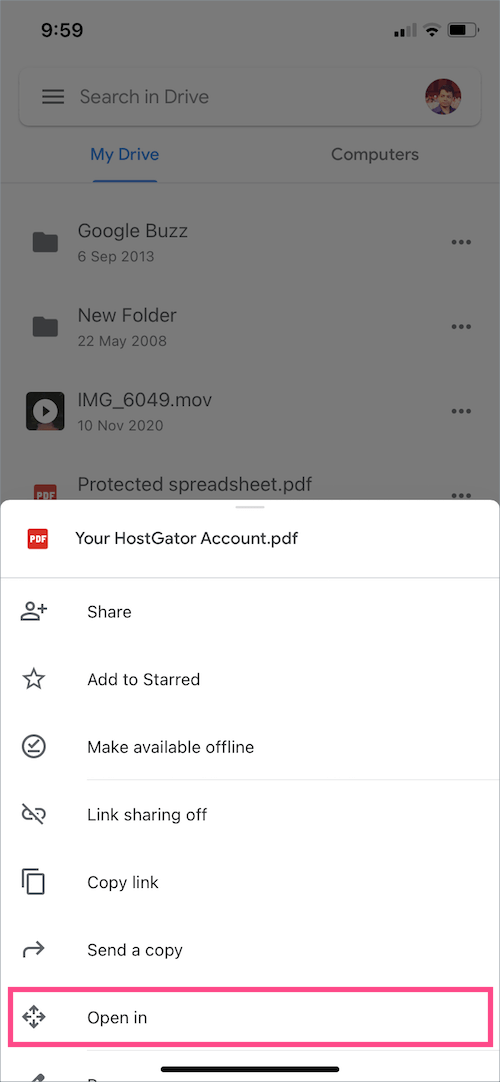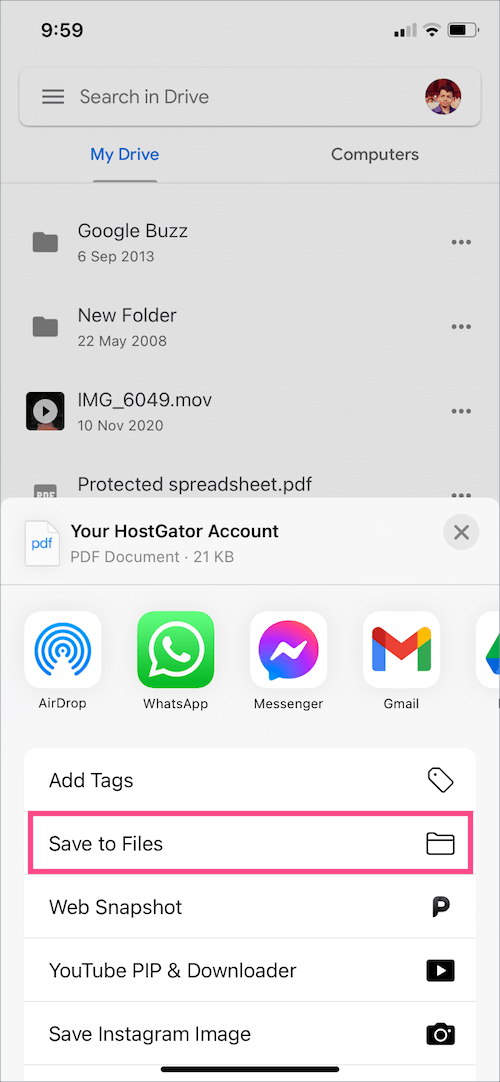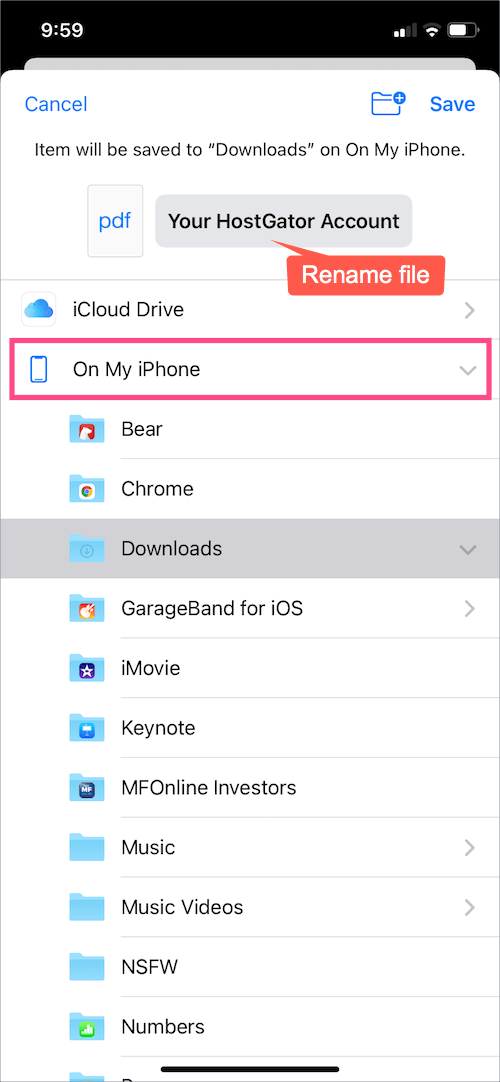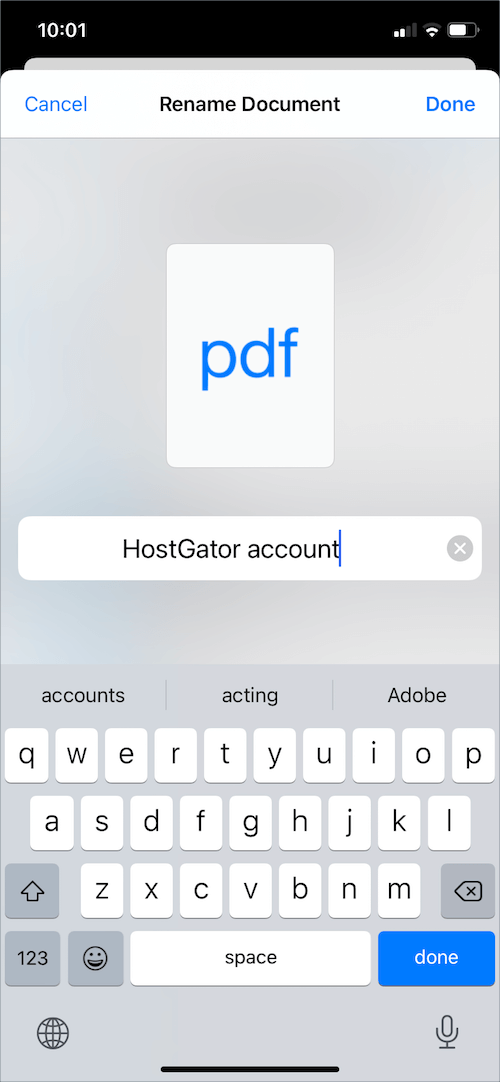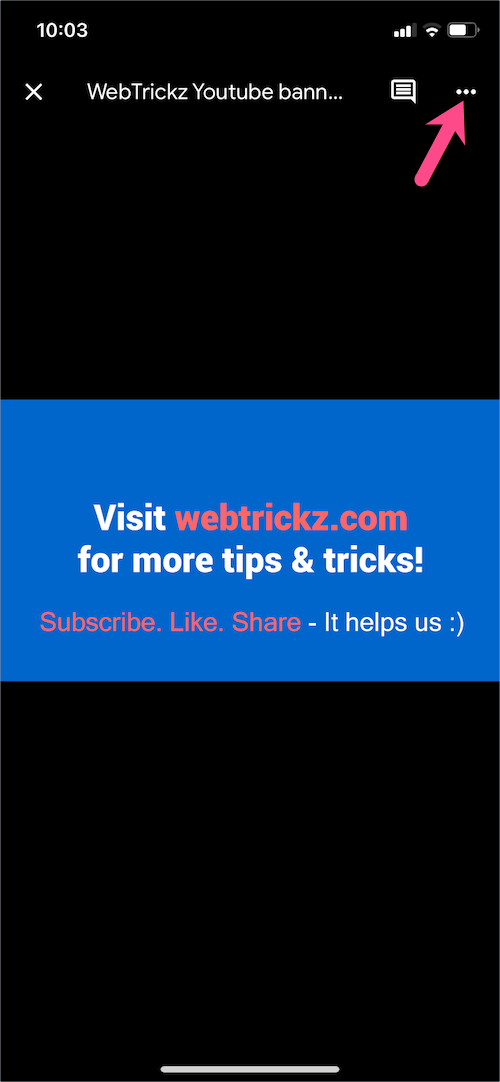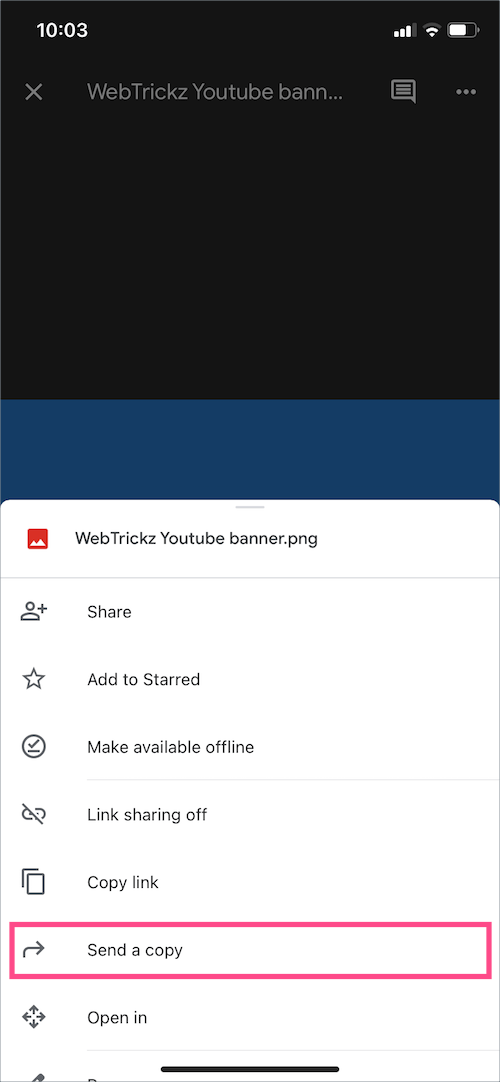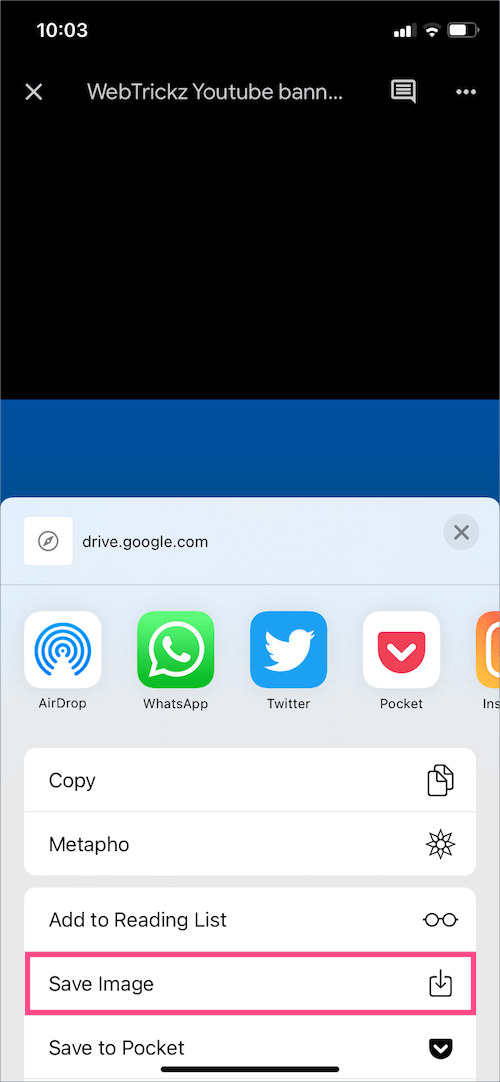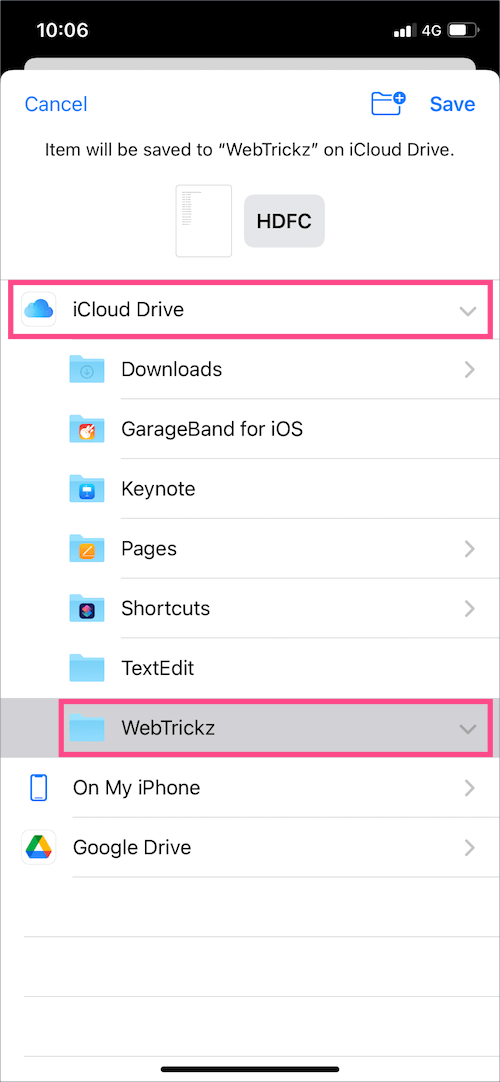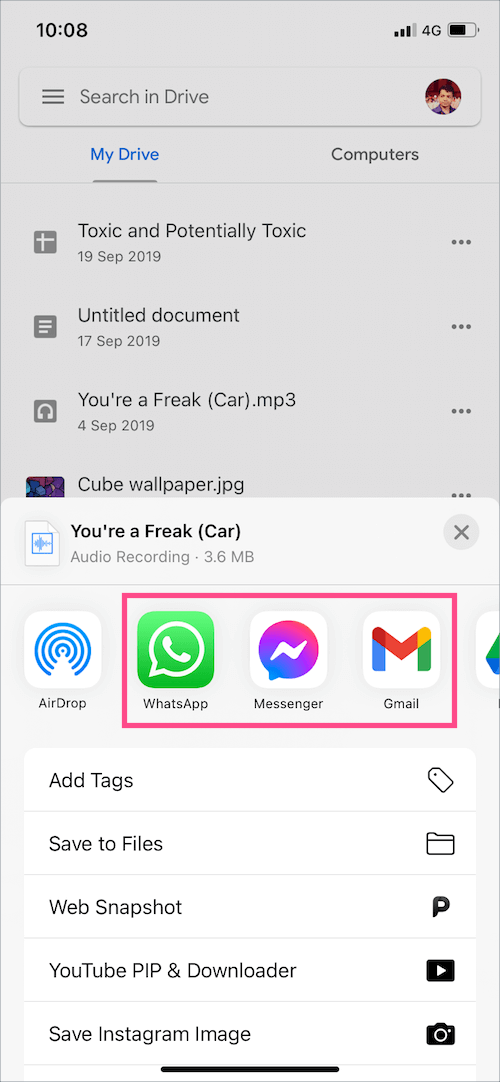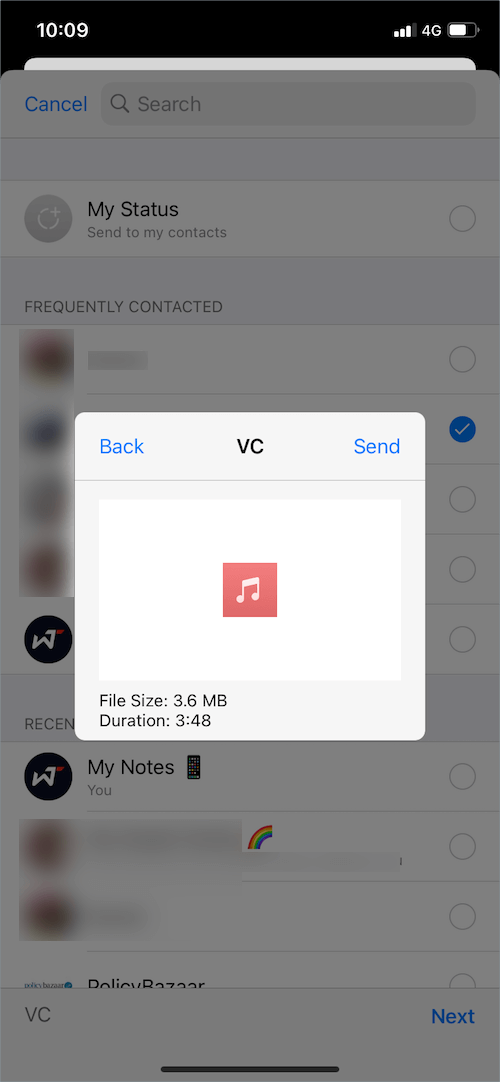Да ли желите да преузмете нешто са Гоогле диска на свој иПхоне или иПад? У том случају, прво морате да имате инсталирану апликацију Гоогле диск на вашем иОС уређају. Међутим, за разлику од Андроид-а, на Диску за иОС нема дугмета за преузимање.
Срећом, опција за преузимање датотека са Гоогле диска на иПхоне постоји, али функционалност није једноставна. Интеграција је прилично неинтуитивна, тако да већина корисника сматра да преузимање са Дриве-а није могуће на иОС-у.
Да бисмо олакшали ствари, хајде да видимо како можете да преузмете датотеке као што су ПДФ, фотографије, видео, музика, аудио, документи, табеле, ЗИП итд. са Гоогле диска на свој иПхоне.
Како да сачувате датотеке са Гоогле диска на иПхоне
- Отворите апликацију Дриве на свом иПхоне-у и пронађите датотеку коју желите да преузмете. Такође можете тражити одређену датотеку по њеном имену.
- Додирните 3-хоризонталне тачке (икона Више) поред датотеке.
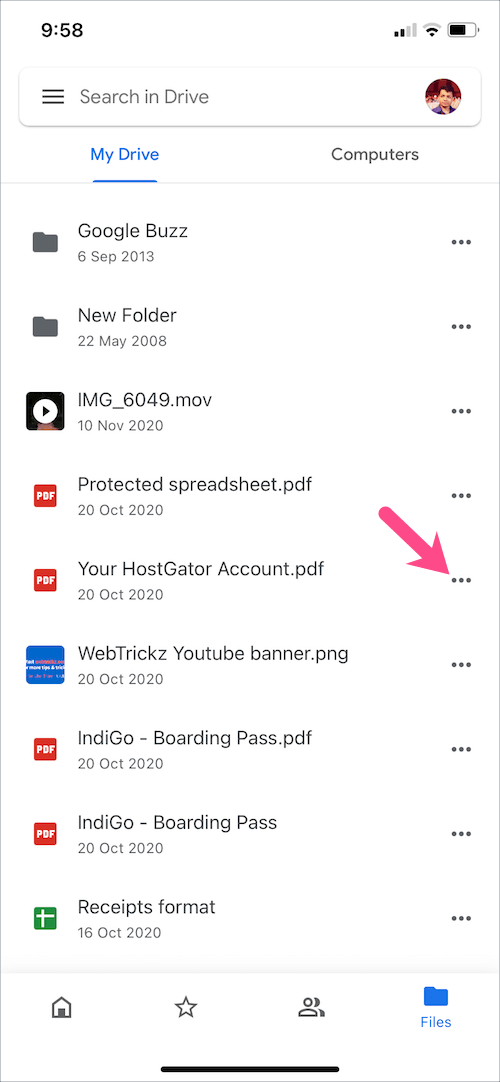
- Појавиће се мноштво опција. Додирните „Отвори у“ и видећете поруку „Припрема се за извоз“.
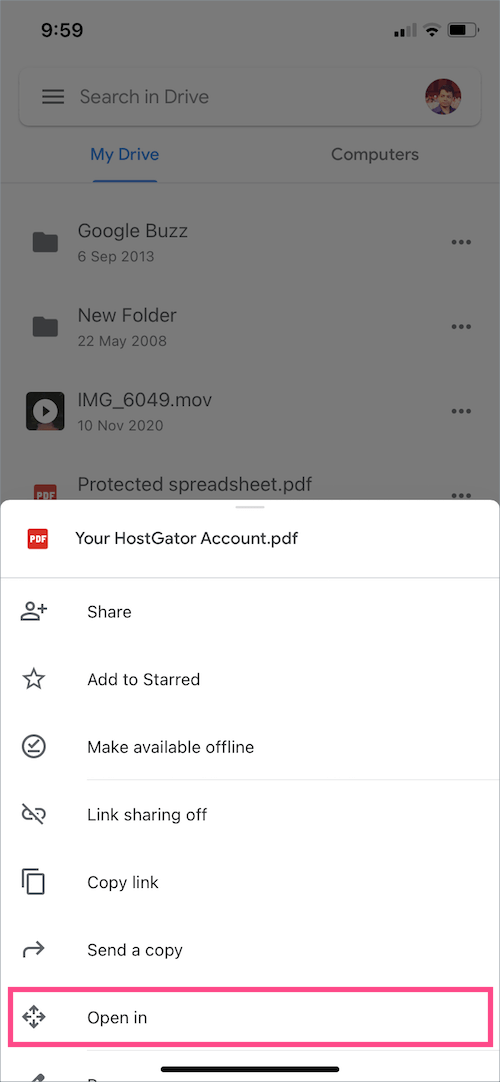
- Изаберите опцију „Сачувај у датотеке“ на листи за дељење иОС-а.
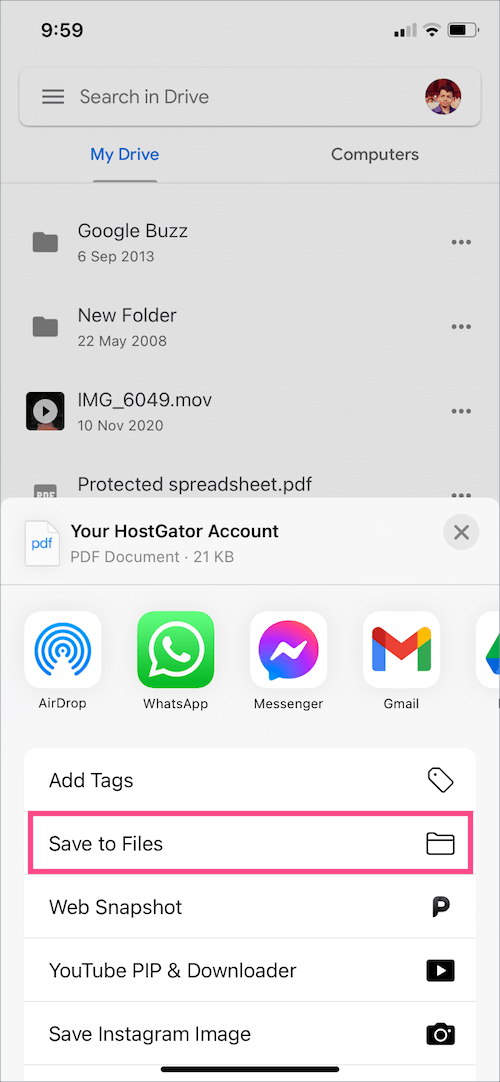
- Изаберите локацију у апликацији Датотеке - изаберите „На мом иПхоне-у” > Преузимања (или креирајте нову фасциклу) да бисте сачували датотеку у интерној меморији вашег иПхоне-а.
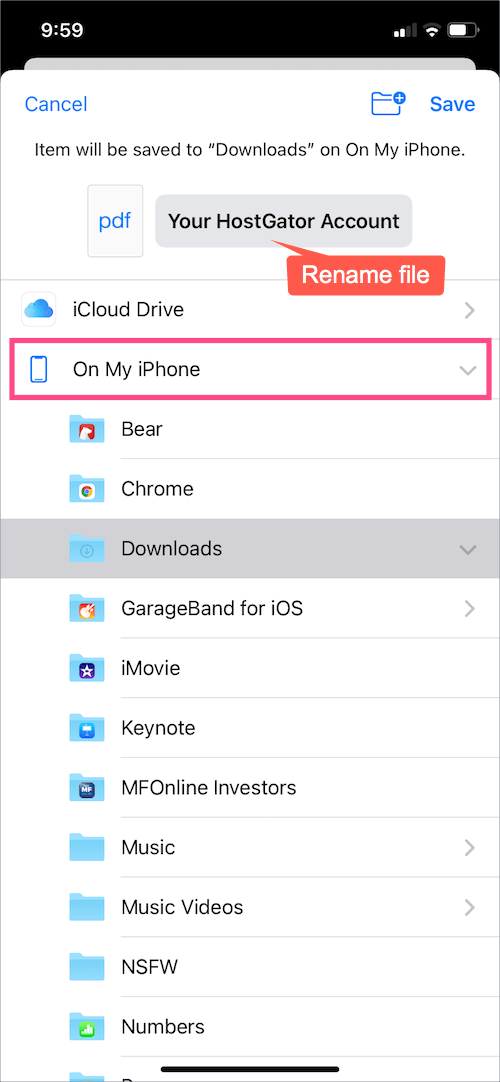
- Опционо – Додирните поље за име датотеке да бисте преименовали датотеку или документ.
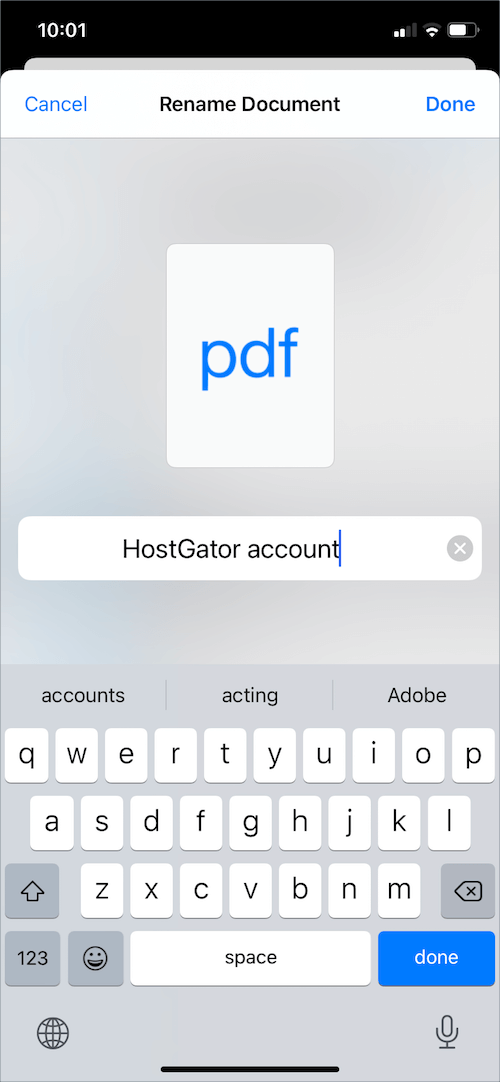
- Притисните дугме „Сачувај“ у горњем десном углу да бисте сачували датотеку.
То је то. Датотеке које одаберете биће преузете локално на ваш иПхоне и може им се приступити ван мреже преко апликације Датотеке, било када и било где.

Једини недостатак је што не можете одједном преузети више датотека са Гоогле диска на иПхоне.
Пренесите фотографије са Гоогле диска у иПхоне галерију
Ако желите да преузмете фотографије и видео записе са Диска на свој иПхоне, следите овај метод. За разлику од горње методе, ово вам омогућава да сачувате слике и видео записе директно у апликацији Фотографије уместо у апликацију Датотеке. Ево како.
- Отворите одговарајућу датотеку на Гоогле диску и додирните мени са 3 тачке у горњем десном углу.
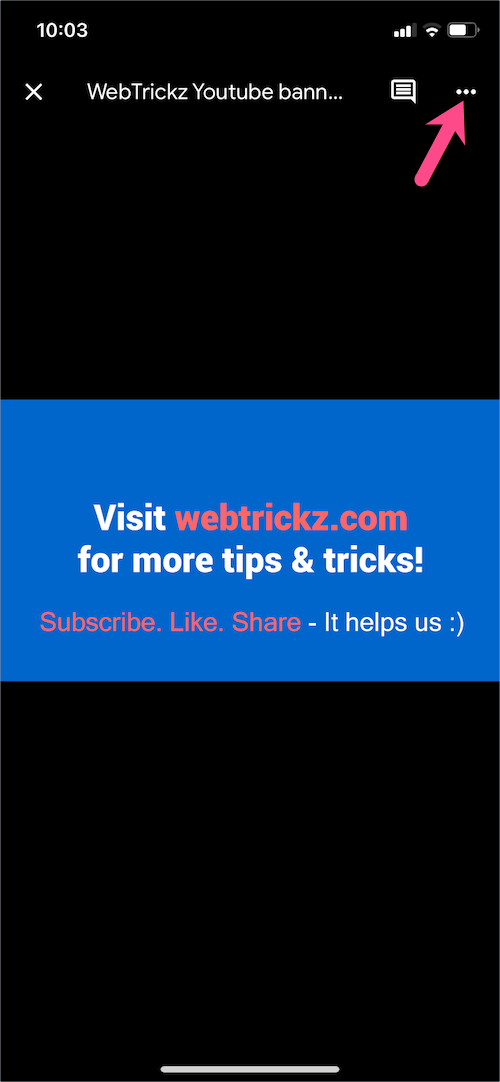
- Додирните „Пошаљи копију“ са листе.
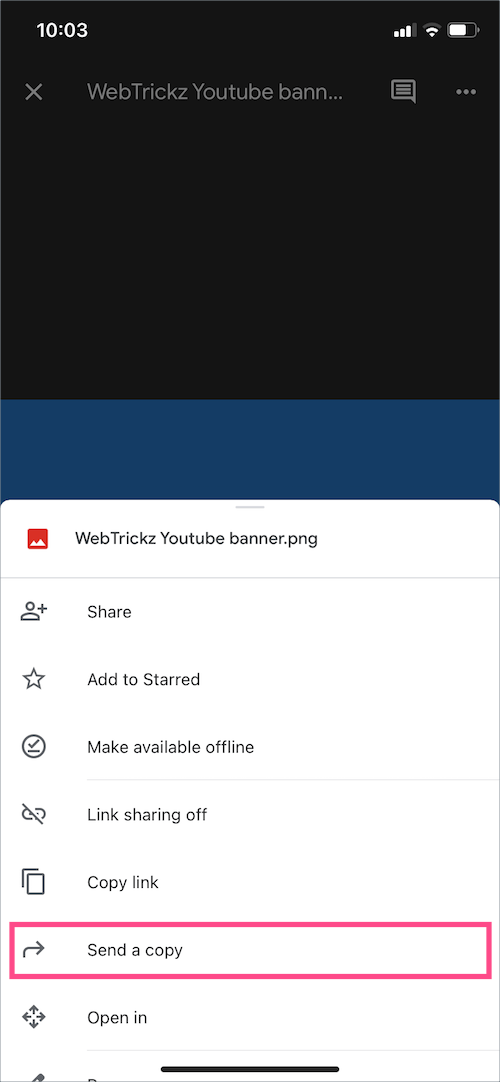
- Изаберите опцију „Сачувај слику“ или „Сачувај видео“ из менија за дељење.
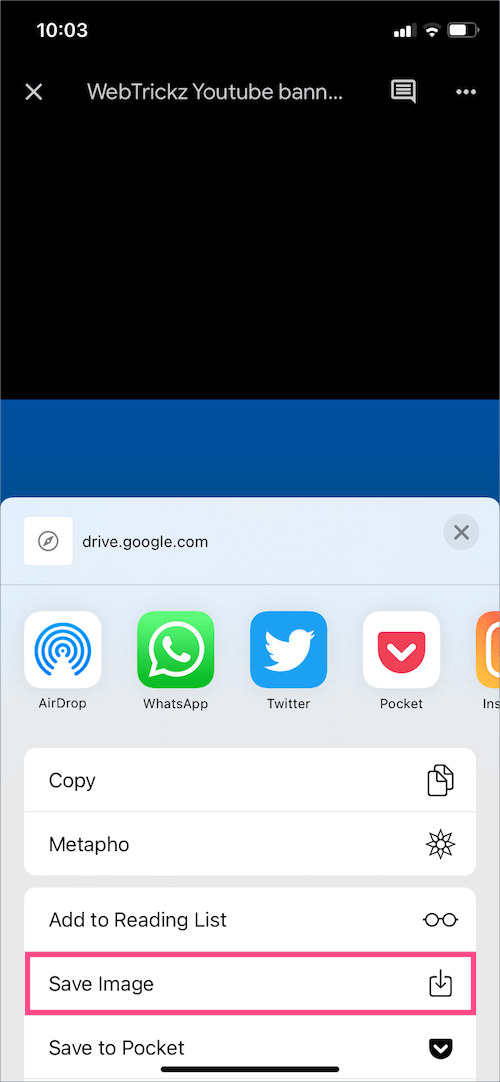
- Сада отворите апликацију Фотографије и пронађите своју фотографију или видео у албуму Све фотографије или Недавне.
Пренесите датотеке са Гоогле диска на иЦлоуд на иПхоне-у
Пратите доле наведене кораке да бисте директно пренели податке са Гоогле диска на иЦлоуд Дриве на вашем иПхоне-у.
- Идите у апликацију Дриве и пронађите датотеку коју желите да пренесете или копирате са Гоогле диска на свој иЦлоуд.
- Додирните мени са 3 тачке поред одређене датотеке.
- Додирните „Отвори у“ и изаберите „Сачувај у датотеке“.
- Изаберите „иЦлоуд Дриве” и изаберите фасциклу (или креирајте нову) у коју желите да сачувате датотеку.
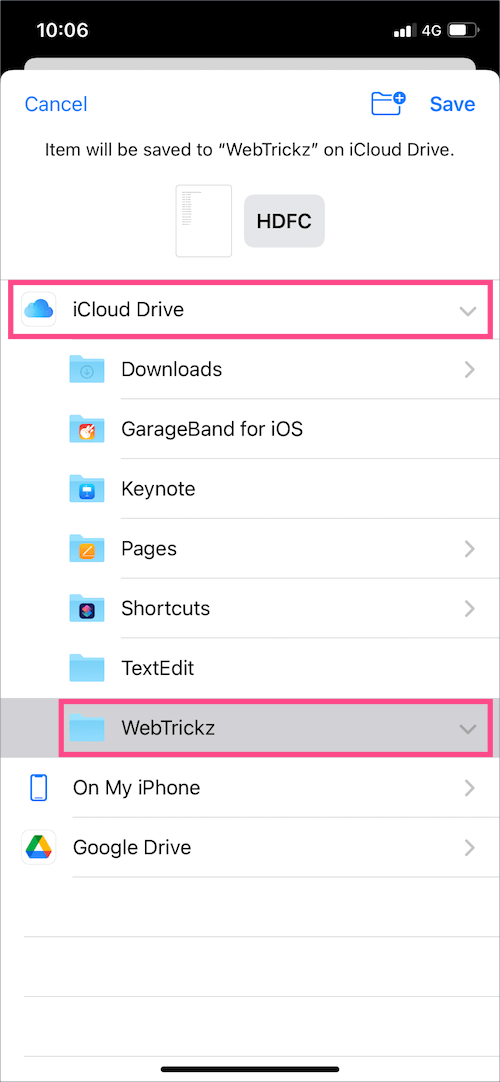
- Додирните Сачувај у горњем десном углу да бисте сачували копију датотеке на иЦлоуд Дриве-у.
Сада можете приступити пренетим датотекама са различитих платформи тако што ћете се пријавити на свој иЦлоуд налог.
БЕЛЕШКА: Копија пренете датотеке ће и даље остати на вашем налогу Гоогле диска коју морате ручно да избришете ако је потребно.
ТАКОЂЕ ПРОЧИТАЈТЕ: Како заштитити лозинком ПДФ датотеке у Гоогле диску на рачунару
САВЕТ: Директно пошаљите датотеку другој апликацији
Можете да шаљете датотеке као што су ПДФ-ови, слике, МП3 датотеке итд. директно са Гоогле диска у друге апликације као што су ВхатсАпп и Мессенгер, без потребе да прво преузимате датотеку на свој иПхоне или иЦлоуд Дриве. Урадити тако,
- Отворите жељену датотеку у апликацији Дриве.
- Додирните дугме Још (икона са 3 тачке) у горњем десном углу.
- Додирните „Отвори у“ и изаберите апликацију коју желите да користите за слање датотеке.
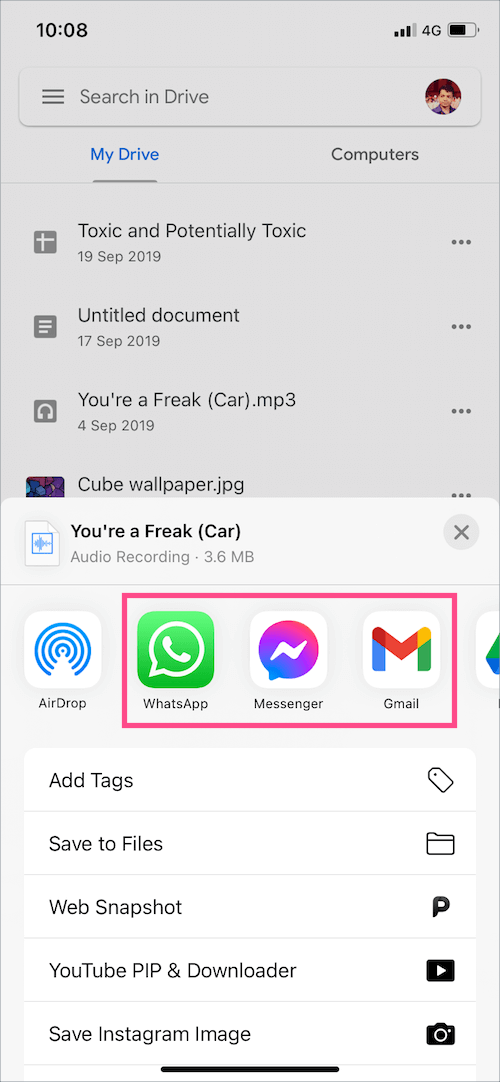
- Изаберите контакт и поделите датотеку.
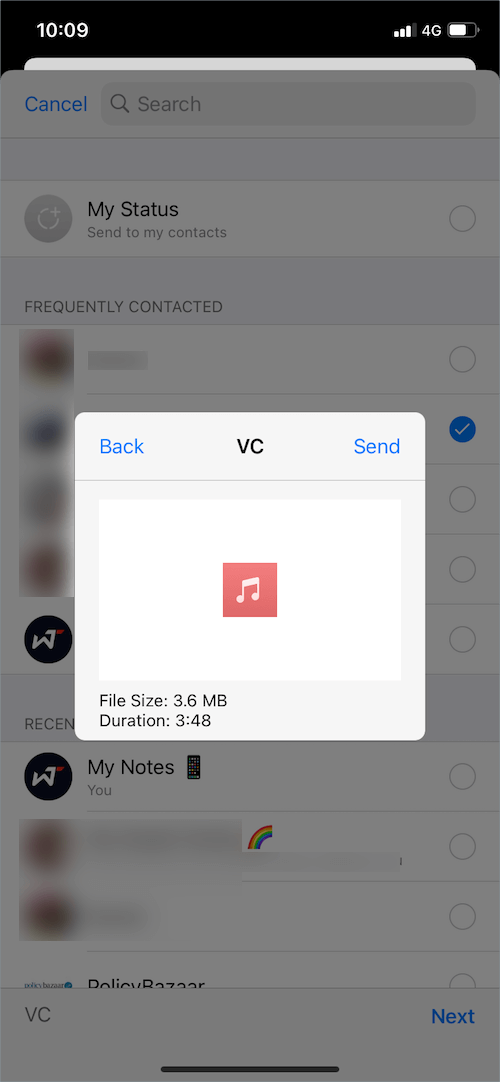
Надам се да вам је овај чланак био од помоћи. 🙂
Ознаке: АппсГоогле ДривеиЦлоудиПадиПхонеТипс